安装JavaJDK及android Studio和SDK教程
最新安装JavaJDK及android Studio和SDK教程

Win10安装Java。
JDK和Android Studio 及SDK()双击打开JDK.单击下一步这是划横线处就是JDK的路径,可以更改。
这里我们默认C盘,然后点击下一步安装中当弹出此对话框时表明JDK以安装完成.接下来开始安装Jre首先更改Jre的安装路径(如果默认它会覆盖JDK,导致JAVA环境出现问题),安装路径—>更改-〉选择好要安装的路径点击确认,然后下一步。
安装中到此安装完成,点击关闭环境变量配置步骤1.1 右键单击桌面计算机图标,点击“属性”图1.11.2 点击“高级系统设置"图1.21.3 点击“环境变量”图1。
31.4 点击“新建”图1.4图1.51.5 “变量名(N)”输入JAVA_HOME,“变量值(V)”输入D:\Program Files\Java\jdk1.6。
0,点击确定图1。
6图1.71.6 在“系统变量(S)”中找到Path,单击“编辑”图1。
8图1。
91.7 将%JAVA_HOME%\bin;添加到“变量值(V)”中,单击“确定"图1.10图1。
111.8 点击“新建”图1。
12图1.131.9 “变量名(N)”输入classpath,“变量值(V)”输入.;%JAVA_HOME%\lib\dt。
jar;%JAVA_HOME%\lib\tools.jar,点击“确定”图1.141.10 点击“确定"图1.151.11 点击“确定”,环境变量配置完成图1.162测试2.1 启动“运行”图2。
1 2.2 输入cmd,点击“确定”图2.2图2.3 2.3 输入命令javac图2。
42.4 回车图2。
52.5 测试成功,如图2。
5所示以上是WIN7系统的JAVA环境变量配置,以下是WIN10部分不同的变量配置点击Path选择编辑按钮点击新建,输入%JAVA_HOME%\bin,后点击确定。
其他都和WIN7一致Android Studio安装双击安卓死丢丢(android Studio)点击下一步组件我们默认全部打钩,点击下一步第一个是安卓死丢丢的安装路径(可以改可以默认)第二个是安卓SDK的安装路径(可以改可以默认)这里我都默认安装最好选择大的磁盘安装然后单击下一步Next我们不做任何操作,直接点击安装(Install)。
Java的AndroidStudio打造高效的开发环境

Java的AndroidStudio打造高效的开发环境Java语言在移动应用开发领域扮演着重要的角色,而AndroidStudio作为一款强大的开发工具,可以帮助开发人员打造高效的开发环境。
本文将介绍如何利用AndroidStudio进行Java开发,提升开发效率和质量。
一、安装与配置1. 下载AndroidStudio首先,从官方网站下载最新版本的AndroidStudio安装包,并按照提示完成安装。
2. 配置Java开发环境在AndroidStudio中进行Java开发,需要配置Java开发环境。
打开AndroidStudio后,点击"Configure",再选择"Project Defaults",进入"Project Structure"界面。
在"Project SDK"选项中选择安装的Java开发工具包(JDK),并设置Java版本。
3. 创建Java项目在AndroidStudio中,选择"New Project",然后选择Java项目模板。
填写项目名称、存储路径等信息,点击"Finish"完成项目创建。
二、设置代码编辑器1. 自动导入包在编写Java代码时,经常需要导入各种类库。
为了提高效率,可以在AndroidStudio中设置自动导入包。
打开"Preferences",选择"Editor",再选中"Auto Import"。
勾选"Add unambiguous imports on the fly"和"Optimize imports on the fly"选项,确保自动导入功能开启。
2. 代码补全和快捷键AndroidStudio提供了丰富的代码补全和快捷键功能,可以大大加快编码速度。
JDK-Eclipse-Android SDK-ADT详细图文安装教程
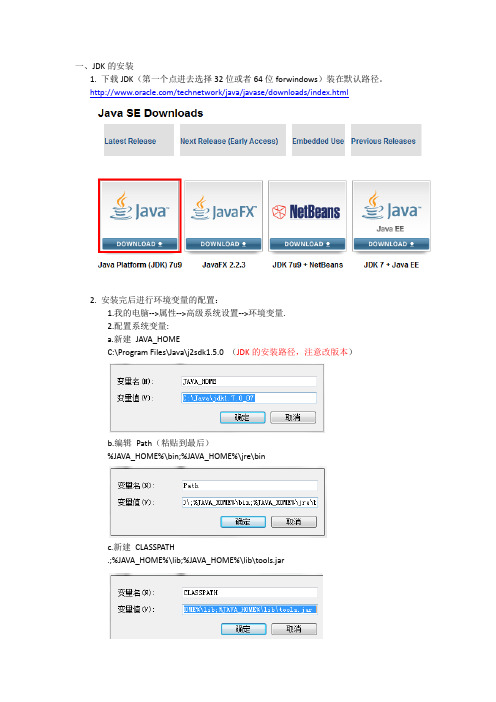
一、JDK的安装1. 下载JDK(第一个点进去选择32位或者64位forwindows)装在默认路径。
/technetwork/java/javase/downloads/index.html2. 安装完后进行环境变量的配置:1.我的电脑-->属性-->高级系统设置-->环境变量.2.配置系统变量:a.新建JAVA_HOMEC:\Program Files\Java\j2sdk1.5.0 (JDK的安装路径,注意改版本)b.编辑Path(粘贴到最后)%JAVA_HOME%\bin;%JAVA_HOME%\jre\binc.新建CLASSPATH.;%JAVA_HOME%\lib;%JAVA_HOME%\lib\tools.jar3.测试是否成功1.“windows键+R键”打开运行,输入cmd2. 输入:java –version查看java版本3.输入:java(出现一堆下图这些东西)4.输入:javac(又出现一堆东西)5.这样,你就成功安装JDK了。
二、下载Eclipse(解压即可使用)/downloads/2.打开软件,显示这个,按OK。
3.界面,不解释,看下就好了,先关了它。
第二步搞定了。
三、安装SDK1.下载/sdk/index.html安装路径为全英文2.配置环境变量(如图,把路径粘贴到系统环境变量Path中)3.打开SDK Manager等待全部包刷新完全选,然后install4.然后点accept all,然后点OK安装,等6—7个小时即可安装完毕。
5.如果包刷新不了,打开我的电脑的这个目录C:\WINDOWS\system32\drivers\etc把hosts文件复制到桌面用记事本打开桌面上的hosts,然后在最后加入下面的代码。
保存,再复制粘贴回C:\WINDOWS\system32\drivers\etc,替换掉旧的hosts。
#google_android更新203.208.46.146 203.208.46.146 四、ADT的安装(离线安装法)1. 打开页面,找到图中压缩文件下载/sdk/installing/installing-adt.html2.安装总步骤如图:英文中文五、完成,HelloWorld!1.模拟器建立(如图操作)1.新建:new-->project然后Next直到Finish。
使用Java开发Android应用的步骤和技巧
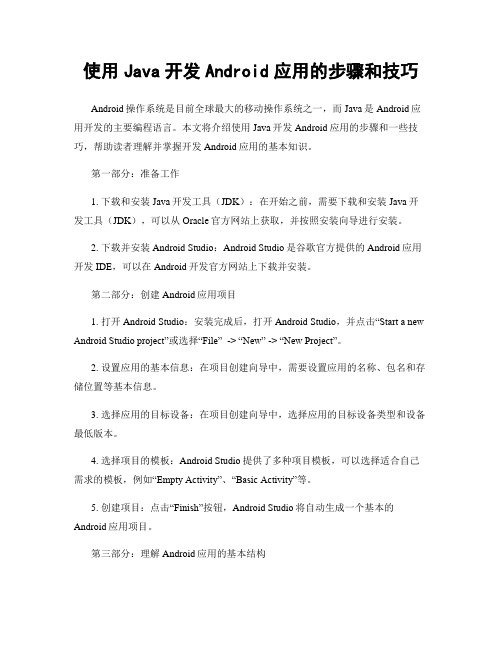
使用Java开发Android应用的步骤和技巧Android操作系统是目前全球最大的移动操作系统之一,而Java是Android应用开发的主要编程语言。
本文将介绍使用Java开发Android应用的步骤和一些技巧,帮助读者理解并掌握开发Android应用的基本知识。
第一部分:准备工作1. 下载和安装Java开发工具(JDK):在开始之前,需要下载和安装Java开发工具(JDK),可以从Oracle官方网站上获取,并按照安装向导进行安装。
2. 下载并安装Android Studio:Android Studio是谷歌官方提供的Android应用开发IDE,可以在Android开发官方网站上下载并安装。
第二部分:创建Android应用项目1. 打开Android Studio:安装完成后,打开Android Studio,并点击“Start a new Android Studio project”或选择“File” -> “New” -> “New Project”。
2. 设置应用的基本信息:在项目创建向导中,需要设置应用的名称、包名和存储位置等基本信息。
3. 选择应用的目标设备:在项目创建向导中,选择应用的目标设备类型和设备最低版本。
4. 选择项目的模板:Android Studio提供了多种项目模板,可以选择适合自己需求的模板,例如“Empty Activity”、“Basic Activity”等。
5. 创建项目:点击“Finish”按钮,Android Studio将自动生成一个基本的Android应用项目。
第三部分:理解Android应用的基本结构1. 了解Android应用的基本组件:Android应用由多个组件组成,其中最重要的是Activity、Service、Broadcast Receiver和Content Provider。
2. 学习Android应用的生命周期:每个Android应用组件都有自己的生命周期,理解和掌握这些生命周期对于开发高效稳定的应用非常重要。
android游戏开发教程

Android游戏开发教程前言随着移动设备的普及,Android平台上的游戏市场蓬勃发展。
越来越多的人开始对Android游戏开发产生兴趣。
本文将介绍一些基本的Android游戏开发知识,帮助初学者快速入门。
1. Android游戏开发简介Android游戏开发是指在Android平台上开发游戏应用程序。
Android提供了强大的开发工具和丰富的API,使得游戏开发变得更加简单和高效。
2. 开发环境搭建要开始Android游戏开发,您需要搭建适当的开发环境。
以下是搭建开发环境的步骤:•安装Java开发工具包(JDK)•安装Android开发工具包(Android SDK)•配置Android开发环境•使用Android Studio进行开发3. 游戏开发基础知识在开始Android游戏开发之前,了解一些基本的游戏开发知识将会非常有帮助。
以下是一些重要的概念:•游戏循环:游戏循环是指游戏的主要执行逻辑。
它通常包含三个主要阶段:输入处理、更新游戏状态和渲染。
•游戏物体:游戏物体是游戏中的所有实体,如角色、地图、道具等。
它们具有属性和行为,可以根据游戏逻辑进行交互。
•物理引擎:物理引擎用于模拟现实世界的物理规则,如重力、碰撞等。
它可以使游戏更加真实和流畅。
•图形和动画:游戏中的图形和动画是吸引玩家的重要因素。
Android提供了丰富的图形和动画库,可以帮助您创建精美的游戏界面。
4. Android游戏开发框架在Android游戏开发中,使用游戏开发框架可以加快开发速度并提高代码质量。
以下是一些常用的Android游戏开发框架:•Unity:Unity是一款强大的跨平台游戏开发引擎,支持Android平台。
它提供了丰富的功能和工具,可以帮助开发者创建各种类型的游戏。
•LibGDX:LibGDX是一款轻量级的游戏开发框架,它基于Java语言,支持Android平台。
它提供了简单易用的API和丰富的扩展功能,适合初学者和中级开发者使用。
安卓手机app开发教程

安卓手机app开发教程安卓手机APP开发教程安卓手机应用程序开发是一项很有趣且有潜力的技能。
在这个数字化时代,手机应用程序已经成为人们日常生活的重要组成部分。
想要学习安卓手机应用程序开发,以下是一些简单的步骤和技巧。
1. 安装Java开发工具包(JDK):首先,你需要安装Java开发工具包(JDK),这是安卓应用程序开发过程中必不可少的一步。
你可以从官方网站上下载并安装JDK。
2. 安装安卓开发工具包(SDK):安装完成JDK后,你需要安装安卓开发工具包(SDK),这是用于开发和测试安卓应用程序的核心工具。
可以从安卓官方网站上下载并安装SDK。
3. 下载开发工具:安卓开发工具使用Java编程语言编写,所以你可以选择使用Eclipse或Android Studio这两个开发工具。
这些开发工具可以帮助你编写和调试安卓应用程序。
4. 学习Java编程语言:在进行安卓应用程序开发之前,你需要学习Java编程语言。
Java是开发安卓应用程序的主要编程语言,掌握它对于编写高质量的应用程序至关重要。
5. 学习安卓应用程序开发:现在你已经具备了Java编程语言的基础,可以开始学习安卓应用程序开发的相关知识。
学习安卓应用程序开发包括了解如何创建用户界面、处理用户输入、访问网络以及与其他设备进行通信等等。
6. 创建你的第一个应用程序:在学习了安卓应用程序开发的基础知识之后,你可以尝试创建自己的第一个应用程序了。
从一个简单的Hello World应用程序开始,然后逐渐加入更多的功能和交互。
7. 测试和调试应用程序:创建一个应用程序后,你需要对其进行测试和调试。
这可以帮助你发现并修复应用程序中的错误,以确保应用程序的稳定性和高质量。
8. 发布应用程序:最后一步是将你的应用程序发布到安卓应用市场。
在发布之前,你需要进行一些必要的调整和测试,以确保你的应用程序对各种不同的安卓设备和操作系统版本都能正常运行。
总结起来,学习安卓手机应用程序开发需要一定的时间和精力。
AndroidStudio配置内嵌JDK的方法
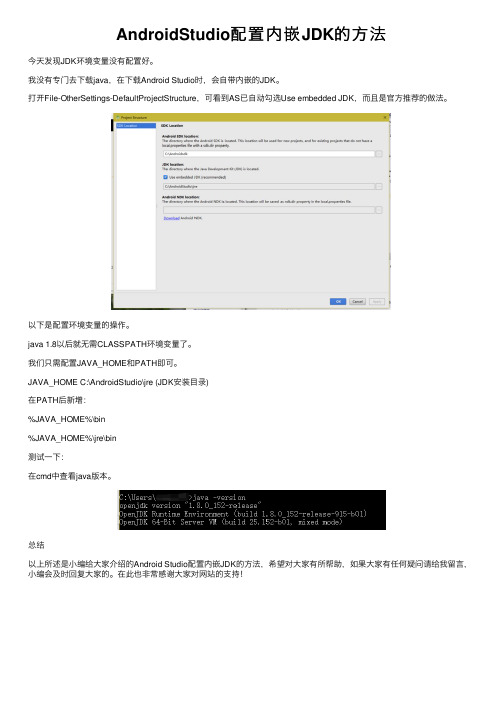
AndroidStudio配置内嵌 JDK的方法
今天发现JDK环境变量没有配置好。 我没有专门去下载java,在下载Android Studio时,会自带内嵌的JDK。 打开File-OtherSettings-DefaultProjectStructure,可看到AS已自动勾选Use embedded JDK,而且是官方推荐的做法。
以下是配置环境变量的操作。 java 1.8以后就无需CLASSPATH环境变量了。 我们只需配置JAVA_HOME和PATH即可。 JAVA_HOME C:\AndroidStudio\jre (JDK安装目录) 在PATH后新增: %JAVA_HOME%\bin %JAVA_HOME%\jre\bin 测试一下: 在cmd中查看java版本。
总结 以上所述是小编给大家介绍的Android Studio配置内嵌JDK的方法,希望对大家有所帮助,如果大家有任何疑问请给我留言, 小编会及时回复大家的。在此也非常感谢大家对网站的支持!
Android Studio的安装,配置以及常用插件(中)

Android Studio的安装,配置以及常用插件(中)回来啦,接着上一篇,软件和配置啥的就不重复说了,这篇帖子主要讲讲模拟器,几个通用的Jar包和插件。
======================华丽分分割线======================== 目录,可按需要用“ctrl + F”快速查找Android Studio的安装,配置以及常用插件(上)步骤一安装JDK。
步骤二:配置JDK环境变量。
步骤三:安装Android Studio。
步骤四:新建第一个项目。
步骤五:Android Studio常用配置。
Android Studio的安装,配置以及常用插件(中)步骤一:创建Android Studio源生模拟器步骤二:创建Genymotion模拟器。
步骤二:创建Genymotion模拟器。
步骤三:通用Jar包之----- Butter Knife。
步骤四:通用Jar包之 ---- Logger。
步骤五:Android ButterKnife Zelezny插件安装。
步骤六:Android Parcelable code generator插件。
步骤七:GsonFormat插件步骤八:Lifecycle Sorter插件步骤九:简单介绍下其它还不错的插件Android Studio的安装,配置以及常用插件(下)======================华丽分分割线======================== 步骤一:创建Android Studio源生模拟器尽管Android Studio自带的模拟器速度已经很快了,但是个人感觉,用户体验上还是不如genymotion。
而且配置起来比较麻烦,所以这步也属于可做可不做的范畴1. 在创建模拟器之前,要进bios,打开CPU的虚拟技术(只针对intel处理器),如下图所示;至于AMD处理器和intel不带virtual technoledge的处理器,只能安装arm版的模拟器。
- 1、下载文档前请自行甄别文档内容的完整性,平台不提供额外的编辑、内容补充、找答案等附加服务。
- 2、"仅部分预览"的文档,不可在线预览部分如存在完整性等问题,可反馈申请退款(可完整预览的文档不适用该条件!)。
- 3、如文档侵犯您的权益,请联系客服反馈,我们会尽快为您处理(人工客服工作时间:9:00-18:30)。
然后我们单击下一步(Next)
这里展示的是SDK当前设置,我们点击完成(Finish)
正在下载安装中
到这SDK,算是下载安装完毕。点击完成
选择第一项创建项目
提示
你的AndroidSDK是失踪。过时的,或丢失模板时,你就需要对SDK进行更新
最好选择大的磁盘安装
然后单击下一步Next
我们不做任何操作,直接点击安装(Install).
安装中
安装完成,点击下一步(Next)
到此安装完成,点击完成(Finish).
下面我们来看看SDK如何安装的
打开android Studio后会弹出配置对话框
第一个选项是假如以前安装过SDK,选择SDK所在路径OK
第二个选项是你第一次安装Android Studio以前没有安装过并且没有配置过SDK
我们选择第二个
下面开始正式配置安装SDK了!点击下一步(Next)
第一个是标准配置,第二个是自定义配置。如果你已经很熟悉配置是个老手了可选择自定义配置节约资源。这里我们选择标准配置
点击下一步!
这是检查要更新/安装的组件。我们全部打钩。
虚拟机创建好后,点击运行按钮
打开后选择虚拟机,然后OK
等到手机出现了项目内容就成功了
这全过程必须要有耐心,不要急
遇到不懂看不明开始创建虚拟机
点击Create VirtualDevice…按钮
这是选择屏幕大小,按自己需要。选择好后点击下一步
选择安卓版本按需求自己选择,然后点击下一步
这是各种参数设置
设置好后点击完成
这就创建好了,然后点击启动按钮
当出现了这部手机,算是创建成功了,
若是能开起来就完成了
下面我们来试试第一个项目的启动
图1.14
1.10点击“确定”
图1.15
1.11点击“确定”,环境变量配置完成
图1.16
2测试
2.1启动“运行”
图2.1
2.2输入cmd,点击“确定”
图2.2
图2.3
2.3输入命令javac
图2.4
2.4回车
图2.5
2.5测试成功,如图2.5所示
以上是WIN7系统的JAVA环境变量配置,以下是WIN10部分不同的变量配置
安装中
到此安装完成,点击关闭
环境变量配置步骤
1.1右键单击桌面计算机图标,点击“属性”
图1.1
1.2点击“高级系统设置”
图1.2
1.3点击“环境变量”
图1.3
1.4点击“新建”
图1.4
图1.5
1.5“变量名(N)”输入JAVA_HOME,“变量值(V)”输入D:\Program Files\Java\jdk1.6.0,点击确定
点击Path选择编辑按钮
点击新建,输入%JAVA_HOME%\bin,后点击Studio安装
双击安卓死丢丢(android Studio)
点击下一步
组件我们默认全部打钩,点击下一步
第一个是安卓死丢丢的安装路径(可以改可以默认)
第二个是安卓SDK的安装路径(可以改可以默认)这里我都默认安装
Win10安装Java.JDK和Android Studio及SDK()
双击打开JDK.
单击下一步
这是划横线处就是JDK的路径,可以更改。这里我们默认C盘,然后点击下一步
安装中
当弹出此对话框时表明JDK以安装完成。接下来开始安装Jre
首先更改Jre的安装路径(如果默认它会覆盖JDK,导致JAVA环境出现问题),安装路径->更改->选择好要安装的路径点击确认,然后下一步。
可以点击右上角update
再次下载所需
完成后
点击Start a new Android Studio project
第一个是项目的名字。路径这而如果包含中文就需要改一改
点击下一步
继续下一步
下一步
点击完成
等待
防火墙点击允许访问
到这android Studio第一个项目算是创建出来了
把提示关闭Close
图1.6
图1.7
1.6在“系统变量(S)”中找到Path,单击“编辑”
图1.8
图1.9
1.7将%JAVA_HOME%\bin;添加到“变量值(V)”中,单击“确定”
图1.10
图1.11
1.8点击“新建”
图1.12
图1.13
1.9“变量名(N)”输入classpath,“变量值(V)”输入.;%JAVA_HOME%\lib\dt.jar;%JAVA_HOME%\lib\tools.jar,点击“确定”
